SharePoint 2013 Farm 安装指南——Least Privilege
写过很多关于SharePoint 2013 安装,这是第四篇。可能你会觉得为什么如此简单的安装至于花那么多精力去折腾吗。我的答案是肯定的。知识的积累不是一蹴而就的,而是循序渐进的去学习,每一个阶段都有独立的思考,于是乎第四篇SharePoint 2013的安装记录就诞生了,这边文章我想和大家分享怎样让SharePoint Farm的安全性得到提升。
以上是我前三篇安装SharePoint 2013的博文。我敢肯定的是上述三篇文章都是我亲自实践过的,而且安装步骤都是我边执行便记录,所以Step By Step绝对是行的通的。
还有我想声明一点是,第四篇安装记录是对前三篇的提升,只是完善了一些没有考虑到的问题。并不是完全详细的步骤(比如加域,加入入站规则等)。详细步骤请查看之前博文。
SharePoint 2013 Farm拓扑用于生产环境主要有二层和三层拓扑,详情见MSDN
http://technet.microsoft.com/zh-cn/library/ee805948(v=office.15).aspx
三层拓扑图

- 可将 Web 服务器添加到 Web 层。这些服务器可以配置为传统 Web 服务器以处理用户请求,也可以配置为承载专用查询组件或其他服务组件。
- 可将场服务器添加到应用层,并将这些服务器配置为专用服务器,用于承载SharePoint 管理中心网站,或承载服务器场中需要专用资源或与 Web 层隔离的其他服务(例如爬网组件、查询组件和配置文件页)。
- 可将数据库服务器添加到数据库层,以实现独立实例、数据库镜像或故障转移群集。如果要配置服务器场使之具有高可用性,则在数据库层需要数据库镜像或故障转移群集。
双层拓扑图

双层拓扑图属于中型架构(适用于10000人以下的企业)。比起单层的拓扑结构,它的好处是将DB和Web进行了分离,也就是说Web Role和Application Role在同一台服务器上,DB在另一台服务器上,属于中型Farm。
简单了解了SharePoint 2013的拓扑后(详细拓扑见文章后附件),接下来就是本文的重点,一个经常被忽视的问题,即SharePoint的安全策略(你是否还是一个Domain\Administrator帐号到处用?)。
中等级别的安全策略
中等级别的安全策略是安装SharePoint最佳实践之一.通过赋予每个账户较低的权限,你能有效限制黑客获取账户后对系统的攻击损坏。同时也是遵守安装SharePoint 2013最低权限(least-privilege)契约。具体细节详见如下
Sql Server Installation
|
Name |
Description |
Local Rights |
Domain Rights |
|
SQL_Admin |
SQL Server Administrator。用来安装SQL Server。 |
SQL Server服务器本地管理员(Local Administrator) |
域用户(Domain User) |
|
SQL_Services |
SQL Server services: MSSQLSERVER 和SQLSERVERAGENT的Services Account |
无 |
域用户 |
SQL_Admin:这是SQL Server Administrator,它需要赋予本地管理员的权限去安装SQL Server。
SQL_Services:这个账号不需要任何本地权限,只需要能运行SQL Server Agent 和 Database Engine windows services。
SharePoint 2013 Installation
|
Name |
Description |
Local Rights |
Domain Rights |
|
SP_Farm |
此SharePoint Farm Service Account用来执行如下任务: -配置和管理服务器场
-是 SharePoint Central Administration的应用程序池标识账户。
-运行Microsoft SharePoint Foundation Workflow Timer Service.
|
需要在Sql Server(安装的实例)添加此登陆名,并授予SecurityAdmin 和DB_Creator权限 |
域用户 |
|
SP_Admin |
此SharePoint Farm Service Account用来执行如下任务: -安装 -SharePoint 产品配置向导(SharePoint Product Configuration Wizard) |
1.所有SharePoint Server上赋予本地管理员权限。2.需要在Sql Server(安装的实例)添加此登陆名,并授予SecurityAdmin 和DB_Creator权限 |
域用户 |
|
SP_Pool |
此账户用来运行Web Application Pool |
无 |
域用户 |
|
SP_Services |
此账户用来运行 Service Application Pool |
无 |
域用户 |
SP_Admin 是一个域账户用来安装和配置SharePoint 2013。并且此账户用于运行SharePoint Product Configuration Wizard(SharePoint产品配置向导)。而且SP Admin账户是SharePoint Installation唯一一个账户需要本地管理员权限。为了配置SPAdmin有最小的权限,同样需要为SQL SERVER 实例添加此登陆账户,并为其分配 securityadmin和 dbcreator角色。
SP_Farm 是一个域账户用来运行SharePoint Timer Service。是Central Administrator Web Application的应用程序池标识,用来连接访问SharePoint内容数据库。SP_Farm不需要本地管理员。SharePoint 配置向导会自动授予此账户在SQL Server最小的权限(securityadmin 和dbcreator角色)
SP_Pool 是一个域账户被用来标识应用程序池。比如你创建了一个WebApplication并为它创建了一个Pool,你可以选择此账户。
SP_Services 是一个域账户被用来运行Service Applications Pools。比如你创建了Managed Metadata Server Application(托管元数据应用程序)并为它创建了一个Pool。那么你可以选择此账户。
少年,来实现吧
下面是一些操作界面,我不会Step By Step去演示(你可以翻阅我之前的安装指南),我只会说明需要在哪儿去实现这些操作。
- 怎样建立SharePoint Domain Service Account
进入域服务器-à编辑用户和计算机-à加入如下账户

- 怎样将某个账户加入本地Administrator管理组
Windows Server 2012/Windows Server 2008在开始菜单搜索"Edit local users and groups(编辑本地用户和组)"

- 怎样加入用户至本地Administrator组
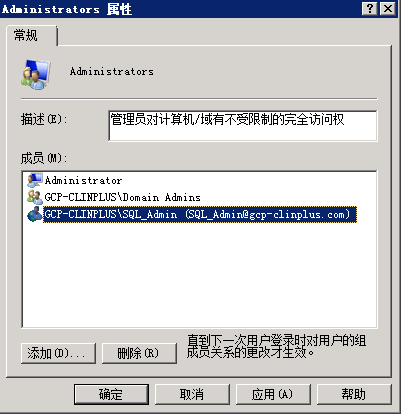
- 怎样安装SQL Server
使用上面已经加入本地Administrators组的SQL_Admin登录DB Server,安装SQL Server
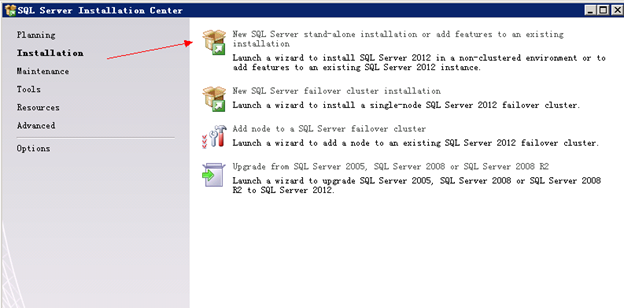
选择要安装的功能
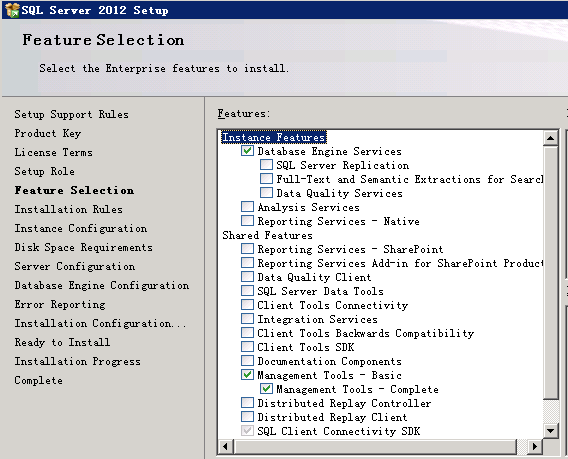
指定账户运行SQL Server Service
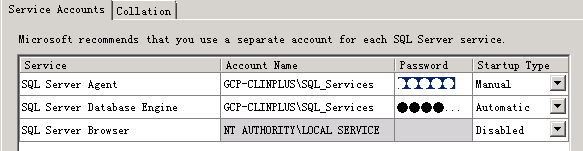
指定SQL Server Administrator
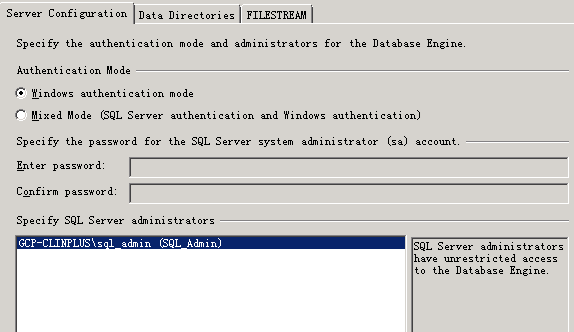
- 怎样赋予SharePoint Admin帐号具有DB_Creator和SecurityAdmin角色

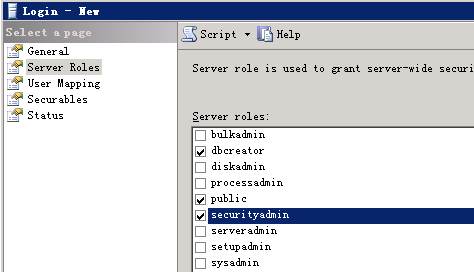
- 怎样设置数据库服务器最大并行度(Max Degree of Parallelism)

详情参见:http://technet.microsoft.com/zh-cn/library/ms189094.aspx
SharePoint 2013 安装注意事项
- 怎样指定帐号去管理SharePoint Farm和配置Content DB
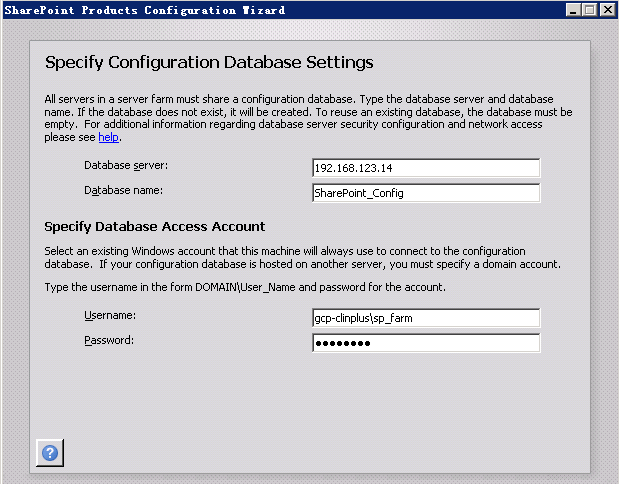
- 怎样在SharePoint中注册Managed Accounts

在运行场配置向导中,使用已经注册过的Service Account去运行Service Application Pool
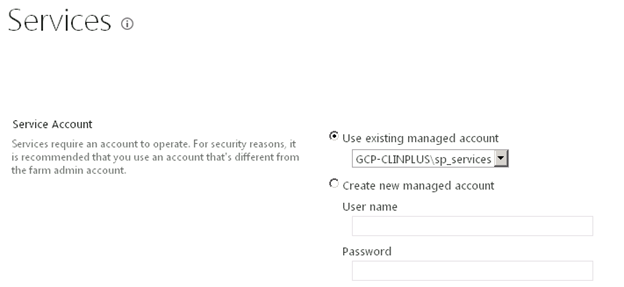
默认第一次运行场配置向导会创建WebApplication-80。我发现这个WebApplication的创建并没有让我们自己去选择一个Service Account。而是默认使用了和Service Application Pool相同的帐号,你可以在如下界面进行更改:SharePont 2013管理中心-à安全-à配置服务帐号
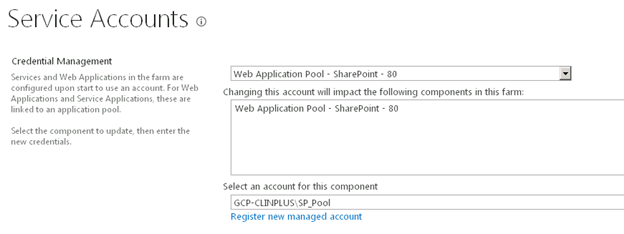
点击每个Service Account即可看到SharePoint服务器场中具体使用情况
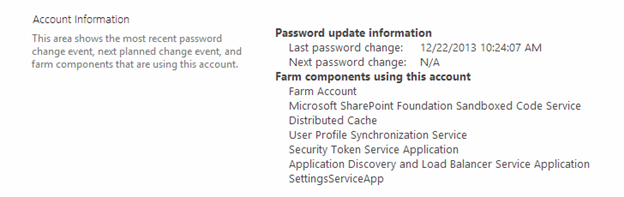
总结
SharePoint的安装确实很简单,但若要考虑最佳实践以及在不同拓扑下的实施,这确实是一件需要细细捉摸的事。希望这篇文章能帮助到你。









【推荐】编程新体验,更懂你的AI,立即体验豆包MarsCode编程助手
【推荐】凌霞软件回馈社区,博客园 & 1Panel & Halo 联合会员上线
【推荐】抖音旗下AI助手豆包,你的智能百科全书,全免费不限次数
【推荐】博客园社区专享云产品让利特惠,阿里云新客6.5折上折
【推荐】轻量又高性能的 SSH 工具 IShell:AI 加持,快人一步
· 一个奇形怪状的面试题:Bean中的CHM要不要加volatile?
· [.NET]调用本地 Deepseek 模型
· 一个费力不讨好的项目,让我损失了近一半的绩效!
· .NET Core 托管堆内存泄露/CPU异常的常见思路
· PostgreSQL 和 SQL Server 在统计信息维护中的关键差异
· DeepSeek “源神”启动!「GitHub 热点速览」
· 我与微信审核的“相爱相杀”看个人小程序副业
· 微软正式发布.NET 10 Preview 1:开启下一代开发框架新篇章
· C# 集成 DeepSeek 模型实现 AI 私有化(本地部署与 API 调用教程)
· spring官宣接入deepseek,真的太香了~